iTerm2でさらに細かい機能の設定ができる環境設定の「Advanced」タブ
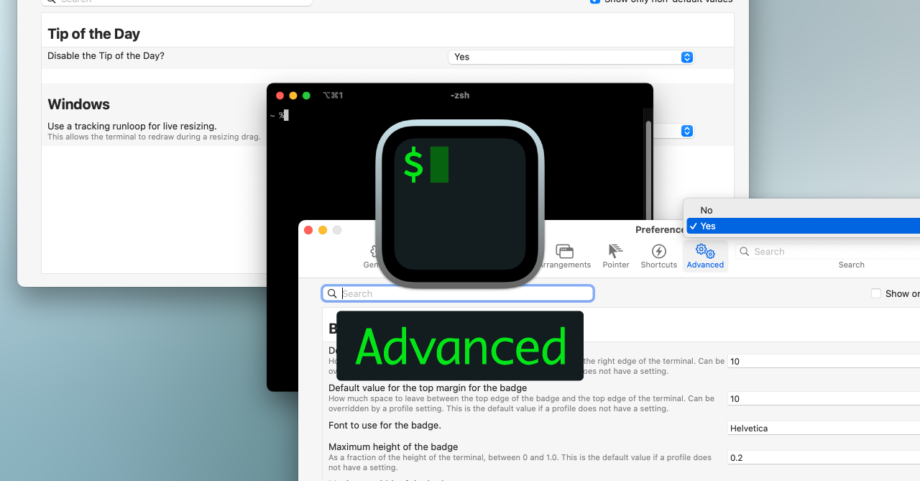
iTerm2は環境設定の項目がかなり多く、今回はその中でもさらに細かい機能の設定ができる「Advanced」タブについてまとめておきます。
Advanced
メニューバーの[iTerm2]→[Preferences…]から環境設定を開いて、[Advanced]タブを開きます。
各項目ごとに詳細な設定ができます。
![[iTerm2]→[Preferences…]→[Advanced]](https://webrandum.net/mskz/wp-content/uploads/2022/11/image_1-5.png)
- Badge:画面右上に表示するテキストの設定
- Debugging:デバッグログの設定
- Drawing:描画関連の設定
- Experimental Features:実験的な機能の設定
- General:アプリ全般の設定(Dockやステータスバーの表示、パスの設定など)
- Hotkey:ショートカットキーでiTerm2を表示するときの設定
- Mouse:マウス関連の設定
- Pasteboard:コピー・ペースト関連の設定
- Scripting:Pythonのスクリプト関連の設定
- Semantic History:commandを押しながらクリックでファイルが開く機能に関する設定
- Session:セッションログイン関連の設定
- Tabs:タブ関連の設定
- Terminal:ターミナル関連の設定
- Tip of the Day:今日のTips機能の設定
- Tmux Integration:Tmux統合の設定
- Warnings:警告関連の設定
- Windows:ウインドウ関連の設定
右上の「Show only non-default value」にチェックを入れると、初期値から変更があった項目だけ表示されます。
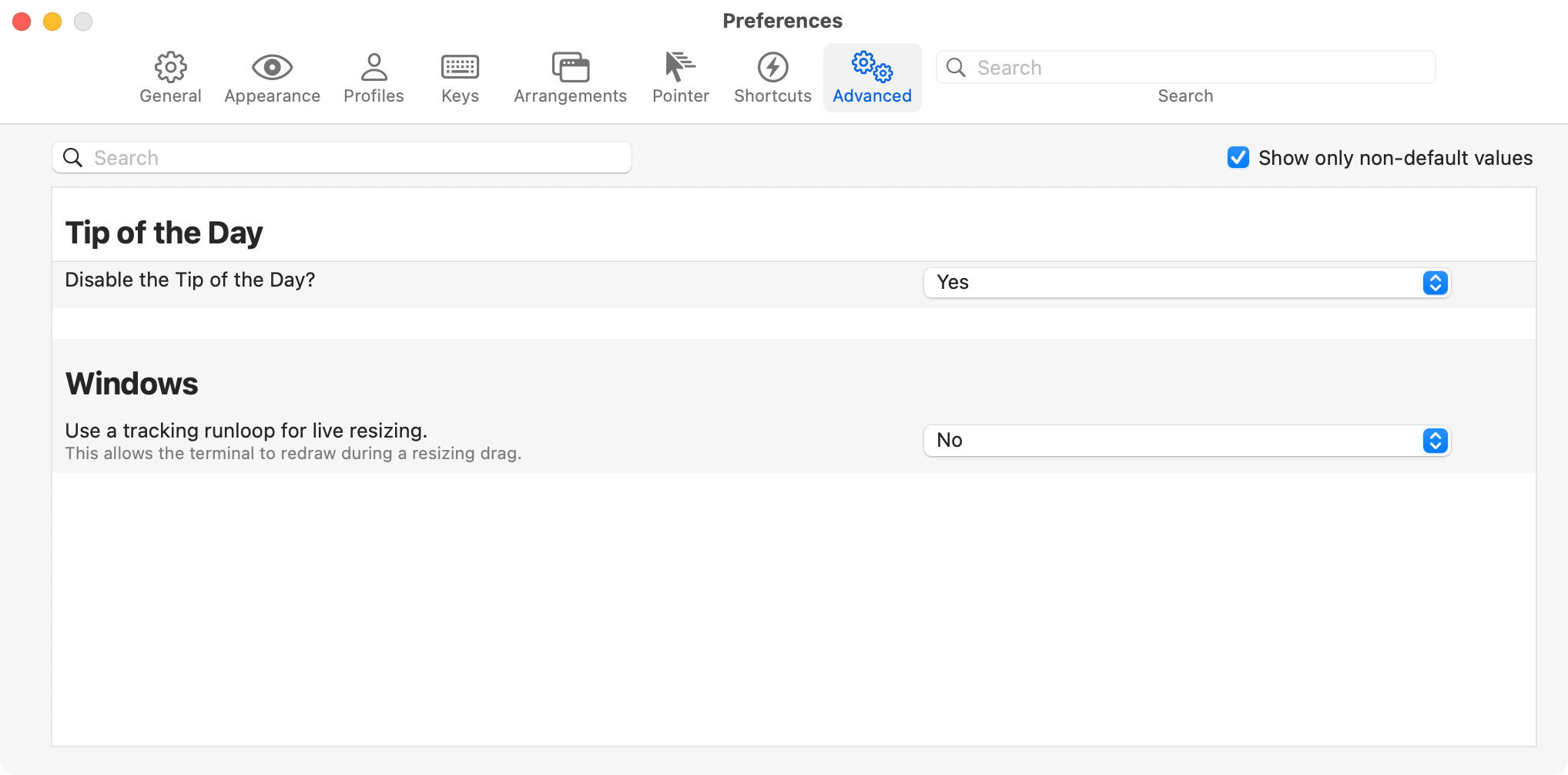
設定しておいた方がよい項目
Advancedの設定は量が多く、設定自体も細かいものが多いです。
いくつかデフォルトから変えておいた方が便利な項目のみ紹介します。
Disable the Tip of the Day?
iTerm2起動時に左上に表示されるウインドウは「Tip of the Day(今日のTips)」という機能で、iTerm2に関する便利な機能を毎日表示してくれます。
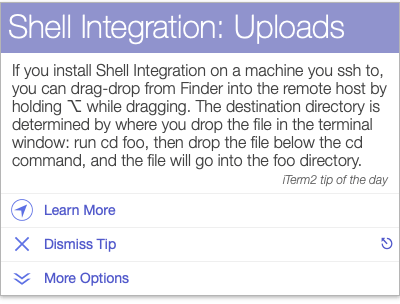
使わない場合は「Tip of the Day」の「Disable the Tip of the Day?」を「Yes」に変更すると表示されなくなります。
また、表示される間隔を長くしたい場合は「Time between tips (in seconds)」を「86400」より長くします。
秒数指定で86400秒は24時間になるので、2倍した「172800」にすると2日ごとになります。
Use a tracking runloop for live resizing
デフォルトだとウインドウをドラッグしてリサイズしている間にターミナル内の表示が再描画されます。
「Windows」の「Use a tracking runloop for live resizing」を「No」に変更するとリサイズ時に再描画されなくなります。
どちらでもあまり変化はないように思いますが、とりあえず「No」にしています。


 WordPressのカスタムメニューでは、内部リンクに対してカスタムリンクは使わない!
WordPressのカスタムメニューでは、内部リンクに対してカスタムリンクは使わない!  Nuxt.jsでVuexストア連携を行う方法|Nuxt.jsの基本
Nuxt.jsでVuexストア連携を行う方法|Nuxt.jsの基本  Vue.jsのv-forで生成した要素をクリックするたびに、classをトグルで付け外しする方法
Vue.jsのv-forで生成した要素をクリックするたびに、classをトグルで付け外しする方法 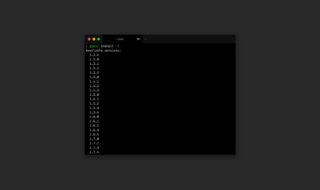 goenvを使って、MacにGo言語をインストールする
goenvを使って、MacにGo言語をインストールする  CSSのz-indexの確認や管理を便利にする方法
CSSのz-indexの確認や管理を便利にする方法  Webサイト制作の基礎の基礎、HTMLって何?
Webサイト制作の基礎の基礎、HTMLって何?  gzip圧縮をしてウェブサイトの表示スピードを上げる方法
gzip圧縮をしてウェブサイトの表示スピードを上げる方法 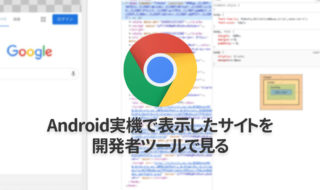 Android実機で表示しているサイトを、Chrome開発者ツールで開いて検証する方法
Android実機で表示しているサイトを、Chrome開発者ツールで開いて検証する方法 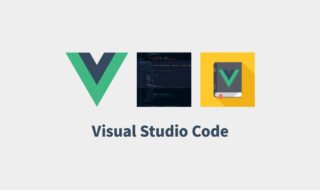 Vue.jsを使う人が最低限導入しておきたいVisual Studio Codeの拡張機能
Vue.jsを使う人が最低限導入しておきたいVisual Studio Codeの拡張機能 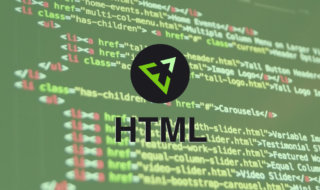 効率的なマークアップが出来るようになるEmmetでHTMLを書く時の基本
効率的なマークアップが出来るようになるEmmetでHTMLを書く時の基本  iTerm2で「Use System Window Restoration Setting」を設定しているとアラートが表示されて機能しない
iTerm2で「Use System Window Restoration Setting」を設定しているとアラートが表示されて機能しない  iPadで入力モードを切り替えずに数字や記号をすばやく入力する方法
iPadで入力モードを切り替えずに数字や記号をすばやく入力する方法  iPhoneやiPadでYouTubeの再生速度を3倍速や4倍速にする方法
iPhoneやiPadでYouTubeの再生速度を3倍速や4倍速にする方法  Keynoteで有効にしているはずのフォントが表示されない現象
Keynoteで有効にしているはずのフォントが表示されない現象  MacのKeynoteにハイライトされた状態でコードを貼り付ける方法
MacのKeynoteにハイライトされた状態でコードを貼り付ける方法  iTerm2でマウスやトラックパッドの操作を設定できる環境設定の「Pointer」タブ
iTerm2でマウスやトラックパッドの操作を設定できる環境設定の「Pointer」タブ  AirPodsで片耳を外しても再生が止まらないようにする方法
AirPodsで片耳を外しても再生が止まらないようにする方法  DeepLで「インターネット接続に問題があります」と表示されて翻訳できないときに確認すること
DeepLで「インターネット接続に問題があります」と表示されて翻訳できないときに確認すること  Ulyssesの「第2のエディタ」表示を使って2つのシートを横並びに表示する
Ulyssesの「第2のエディタ」表示を使って2つのシートを横並びに表示する  1Passwordでウェブサイトの入力フォームを一瞬で入力する方法
1Passwordでウェブサイトの入力フォームを一瞬で入力する方法  1つのノートアプリにすべて集約するのをやめた理由|2025年時点のノートアプリの使い分け
1つのノートアプリにすべて集約するのをやめた理由|2025年時点のノートアプリの使い分け  Notionログイン時の「マジックリンク」「ログインコード」をやめて普通のパスワードを使う
Notionログイン時の「マジックリンク」「ログインコード」をやめて普通のパスワードを使う  AlfredでNotion内の検索ができるようになるワークフロー「Notion Search」
AlfredでNotion内の検索ができるようになるワークフロー「Notion Search」  Gitで1行しか変更していないはずのに全行変更した判定になってしまう
Gitで1行しか変更していないはずのに全行変更した判定になってしまう  Macでアプリごとに音量を調節できるアプリ「Background Music」
Macでアプリごとに音量を調節できるアプリ「Background Music」  Macのターミナルでパスワード付きのZIPファイルを作成する方法
Macのターミナルでパスワード付きのZIPファイルを作成する方法  MacBook Proでディスプレイのサイズ調整をして作業スペースを広げる
MacBook Proでディスプレイのサイズ調整をして作業スペースを広げる  SteerMouseの「自動移動」機能で保存ダイアログが表示されたら自動でデフォルトボタンへカーソルを移動させる
SteerMouseの「自動移動」機能で保存ダイアログが表示されたら自動でデフォルトボタンへカーソルを移動させる  iPhoneでタッチが一切効かなくなった場合に強制再起動する方法
iPhoneでタッチが一切効かなくなった場合に強制再起動する方法  Google Chromeのサイト内検索(カスタム検索)機能を別のプロファイルに移行する方法
Google Chromeのサイト内検索(カスタム検索)機能を別のプロファイルに移行する方法